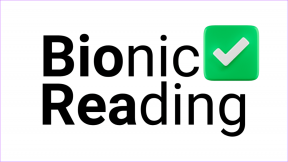7 הדרכים המובילות לתקן אנשי קשר ב-iCloud שלא מסתנכרנים באייפון
Miscellanea / / April 26, 2022
רוב משתמשי האייפון מסנכרנים את הנתונים שלהם עם iCloud, הודות לאחסון החינמי של 5GB עם כל חשבון אפל. שמירה על שלך נתונים מגובים לאחסון הענן של אפל זה רעיון טוב מכיוון שאתה יכול לגשת ל-iCloud מהאינטרנט. וסנכרון אנשי הקשר שלך עם iCloud הוא חלק משמעותי מהגיבוי הזה כדי לשחזר אותם בכל פעם שאתה מאפס את האייפון שלך או משדרג לחדש.

עם זאת, לעתים רחוקות תשים לב לכך גיבוי iCloud לוקח יותר מדי זמן או iCloud לא מסנכרן את אנשי הקשר שלך כי לא היית חושד שהסנכרון האוטומטי עומד בפני שיהוקים. בעיות הסנכרון של iCloud עבור אנשי קשר עשויות להשאיר חלק מהערכים ששמרת לאחרונה. למרבה המזל, אתה יכול לתקן את זה עם כמה שלבים ופתרונות לפתרון בעיות. הנה איך לתקן אנשי קשר של iCloud שלא מסתנכרנים באייפון שלך.
1. התחבר לרשת Wi-Fi יציבה
כל פעילות סינכרון או גיבוי דורשת חיבור אינטרנט יציב. ייתכן שאתה משתמש בנתונים ניידים בזמן נסיעה למשרד או לפגישה אחרת. לכן, ייתכן ששימוש בנתונים ניידים בתנועה לא יסנכרן בהצלחה את אנשי הקשר כראוי.
במקום זאת, אנו ממליצים שבכל פעם שאתה מחבר את האייפון שלך לרשת Wi-Fi יציבה, וודא שהסנכרון של iCloud מתרחש עבור אנשי קשר ונתונים אחרים באייפון שלך. אנו ממליצים לפתוח
iCloud.com בדפדפן והשווה את אנשי הקשר המסונכרנים באייפון מדי פעם.2. השבת את מצב נתונים נמוך
אם אתה משתמש בחיבור רשת מדורג או בנקודה חמה ניידת, האייפון שלך יפעיל אוטומטית מצב נתונים נמוכים. בעוד שאתה עשוי להשתמש באפליקציות אחרות בקלות, מצב צריכת החשמל הנמוכה מונע את רוב סוגי הסנכרון ברקע, כולל אותו הדבר עבור אנשי קשר. כך תוכל לכבות את מצב הנתונים הנמוכים.
שלב 1: פתח את אפליקציית ההגדרות באייפון שלך והקש על Wi-Fi.

שלב 2: בחר את העיגול הכחול הקטן עם סמל 'i' ליד הרשת שאליה מחובר האייפון.

שלב 3: כבה את המתג ליד מצב נתונים נמוך.

זה אמור לאפשר לסנכרון אנשי הקשר להתרחש ברקע ללא דאגות.
3. אפשר סנכרון אנשי קשר מהגדרות iCloud
זה טבעי להשבית את סנכרון אנשי הקשר אם אינך רוצה שאנשי הקשר שלך בגוגל יסונכרנו עם אנשי הקשר באייפון. אז אם תצטרך להפעיל את סנכרון אנשי הקשר עבור חשבון iCloud שלך כדי לקחת עותק של נתוני אנשי הקשר. הנה איך להפעיל את זה.
שלב 1: פתח את אפליקציית ההגדרות באייפון שלך והקש על שמך המוצג בחלק העליון.

שלב 2: הקש על iCloud.

שלב 3: הפעל את המתג ליד אנשי קשר.

אם הוא מופעל כבר, כבה אותו לכמה שניות והפעל אותו שוב כדי להפעיל מחדש את הסנכרון.
4. צא והיכנס לחשבון Apple שלך
ייתכן גם של-iCloud Drive יש בעיות בסנכרון עם האייפון שלך. במקרה כזה, iCloud לא ייקח גיבוי של אנשי הקשר שלך באייפון. אתה יכול לנסות לצאת מ-iCloud ולהיכנס שוב כדי לראות אם זה פותר את הבעיה. הנה איך לעשות את זה.
שלב 1: פתח את אפליקציית ההגדרות באייפון שלך והקש על שמך המוצג בחלק העליון. זה יפתח את הגדרות iCloud שלך.

שלב 2: גלול למטה ותמצא את האפשרות יציאה. הקש עליו.

שלב 3: הזן את סיסמת Apple ID שלך ובחר כבה בפינה השמאלית העליונה. תצא מחשבון iCloud.

שלב 4: תוכל למצוא את אפשרות הכניסה באותו תפריט. הקש עליו והיכנס שוב לחשבון Apple שלך.
המתן עד שהאייפון שלך יסנכרן את כל הנתונים עם iCloud.
5. הגדר את חשבון אנשי הקשר המוגדר כברירת מחדל ל-iCloud
אפל נותנת לך את האפשרות לבחור את חשבון ברירת המחדל עבור אנשי הקשר שלך לסנכרון באייפון. אם הגדרת את חשבון ברירת המחדל כחשבון Google או שירותים אחרים שלך, שנה אותו ל-iCloud ואפשר לסנכרון להתרחש. הנה איך לעשות את זה.
שלב 1: פתח את אפליקציית ההגדרות באייפון שלך. גלול מטה ובחר אנשי קשר.

שלב 2: האפשרות האחרונה בדף זה היא חשבון ברירת מחדל. הקש עליו.

שלב 3: בחר iCloud. כעת אייפון ישתמש ב-iCloud כדי לסנכרן את כל נתוני אנשי הקשר.
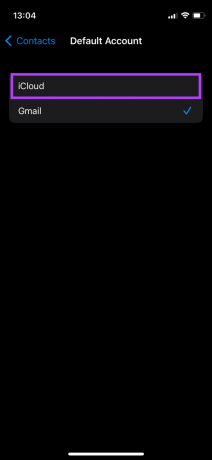
6. פנה אחסון ב-iCloud
אפל מספקת 5GB של אחסון iCloud בחינם עם ה-Apple ID שלך. זה יכול להתמלא במהירות אם אתה נוטה לסנכרן את כל התמונות וההורדות של WhatsApp עם iCloud. זה ישאיר מעט מאוד מקום למגע. אז תצטרך אחסון iCloud הולם כדי לסנכרן או לגבות את אנשי הקשר שלך באייפון. כך תוכל לבדוק את האחסון החינמי שלך ב-iCloud ולמחוק קבצים מיותרים.
שלב 1: פתח את אפליקציית ההגדרות באייפון שלך והקש על שמך המוצג בחלק העליון. זה יפתח את הגדרות iCloud שלך.

שלב 2: הקש על iCloud.

שלב 3: כמות האחסון שתפוס תוצג כאן. כדי לסקור ולמחוק קבצים מיותרים, בחר באפשרות ניהול אחסון.

שלב 4: הקש על הגיבוי של האפליקציה הרלוונטית כדי להסיר את הנתונים שלה מאחסון ה-iCloud שלך. לדוגמה, אם ברצונך למחוק את נתוני הקבצים המצורפים עבור אפליקציית הדואר, הקש על האפליקציה מהרשימה ובחר באפשרות מחק מהמסך הבא.


7. עדכן את האייפון שלך לגרסה העדכנית ביותר של iOS
הבעיה לא יכולה להיות ב-iCloud לכל מה שאתה יודע ויכולה להיות עם תוכנת האייפון שלך, במיוחד אם אתה משתמש באייפון ישן עם גרסת iOS ישנה. הדרך הטובה ביותר לטפל בזה היא לעדכן את האייפון לגרסת iOS. הנה איך לעשות את זה.
שלב 1: עבור לאפליקציית ההגדרות באייפון שלך ובחר כללי.

שלב 2: הקש על עדכון תוכנה.

שלב 3: אם עדכון חדש זמין עבור האייפון שלך, הוא יופיע במסך זה. בחר הורד והתקן והמתן עד להשלמת ההתקנה.

סנכרן את אנשי הקשר של האייפון שלך ל-iCloud
כך תוכל לתקן בעיות סנכרון עם אנשי קשר באייפון שלך. לאחר הופעת עותק של אנשי הקשר שלך ב-iPhone ב-iCloud, תוכל לגשת אליהם מה-Mac, iPad או כל מכשיר אחר מה- אתר iCloud. אם הפתרונות האלה לא עוזרים, אתה יכול גם לבחור לעשות זאת שחזר אנשי קשר מ- iCloud באופן ידני.
עודכן לאחרונה ב-26 באפריל, 2022
המאמר לעיל עשוי להכיל קישורי שותפים שעוזרים לתמוך ב-Guiding Tech. עם זאת, זה לא משפיע על שלמות העריכה שלנו. התוכן נשאר חסר פניות ואותנטי.